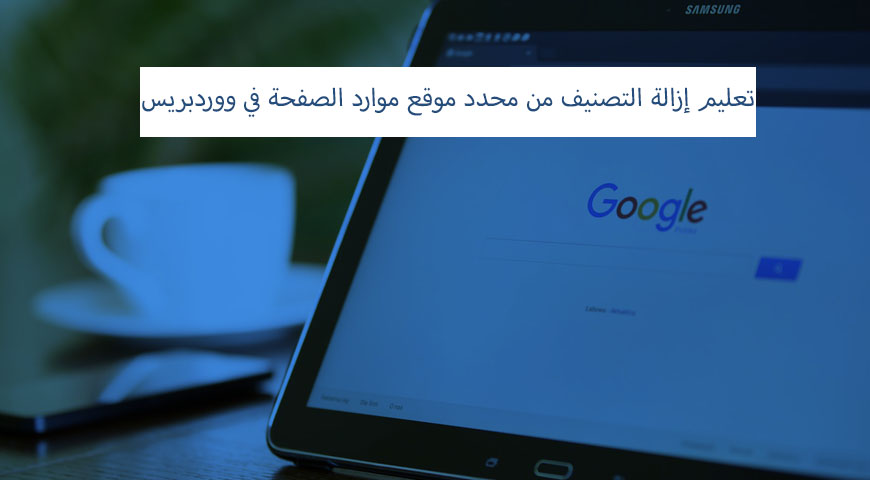يكون لدي نظام إدارة المحتوي ميزات كثيرة. يكون زيادة الفئات إلي ووردبريس أحد من هذه الميزات. يمكنك ضبط بنية محتوي الموقع الخاص بكم بإستخدام فئات ووردبريس. في هذه المقالة من شركة “betterstudio” نتحدث عن هذا الموضوع و في ما يلي نقوم بتعليم إزالة التصنيف من محدد موقع موارد صفحة ووردبريس.
إتخذ ووردبريس هيكل إعادة توجيه خاص لفئاته. إفتراضياً ترون إسم تصنيف رئيسي– category في محدد موقع الموارد المحتويات. إن تريد تغيير هذه الإعدادات الإفتراضية أو إزالة إسم التصنيف عن محدد موقع موارد ووردبريس فإتبعنا.
تعليم إزالة إسم التصنيف من روابط دائمة ووردبريس
عاماً، تري كلمة category في محدّد موقع موارد ووردبريس كبادئة إذا كان هناك تصنيف. على سبيل المثال إن يكون لديكم تصنيف إسمها WordPress سيكون رابطه بشكل www.yourdomain.com/category/wordpress. إن تريد إزالة هذه البادئة عن محدد موقع موارد صفحة ووردبريس فلاحظ إلي أساليب نشير إليها في التالي:
1. إزالة التصنيف من محدد موقع موارد صفحة
الطريقة الأولي لإزالة التصنيف عن محدد موقع موارد ووردبريس تجري في ووردبريس نفسه. للقيام إلي هذا العمل إنتقل إلي لوحة معلومات ووردبريس. إرجع إلي مسار Setting > Permalinks من خلال شريط الأدوات. يمكنك تسجيل هيكل الرابط الدائم الخاص بكم للفئات عبر هذا الخيار. لإزالة هذه البادئة قم بتسجيل هيكل /%category%/%postname%/في المربع المتعلق إليه. في المرحلة الأخيرة قم بتسجيل نقطة – dot بالنسبة إلي كمية Category Base. تذكر عن تخزين الإعدادات.
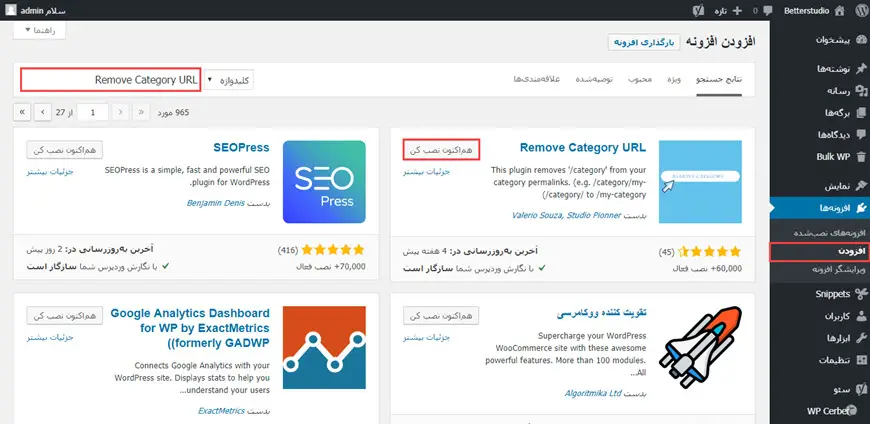
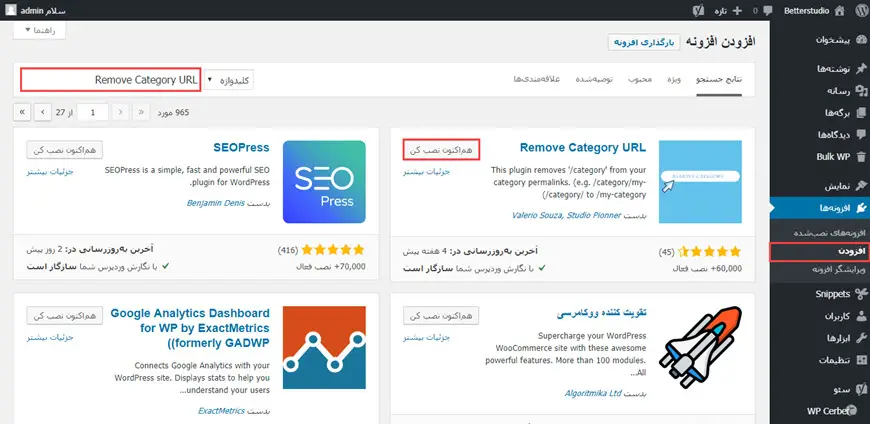
ملاحظة: لا ينبغي فراغ category base في هذه الطريقة. لأن تعرض تصنيف إفتراضي ووردبريس في محدد موقع موارد الصفحة.
2. إزالة تصنيف ووردبريس من محدد موقع الموارد من خلال إضافة
الطريقة الآخري لإزالة التصنيف عن محدد موقع موارد الصفحة هي إستخدام إضافة Remove Category URL. يعتبر الخفة من ميزات هذه الإضافة. يكون لدي إضافة Remove Category URL رابط مستخدم بسيط جداً.
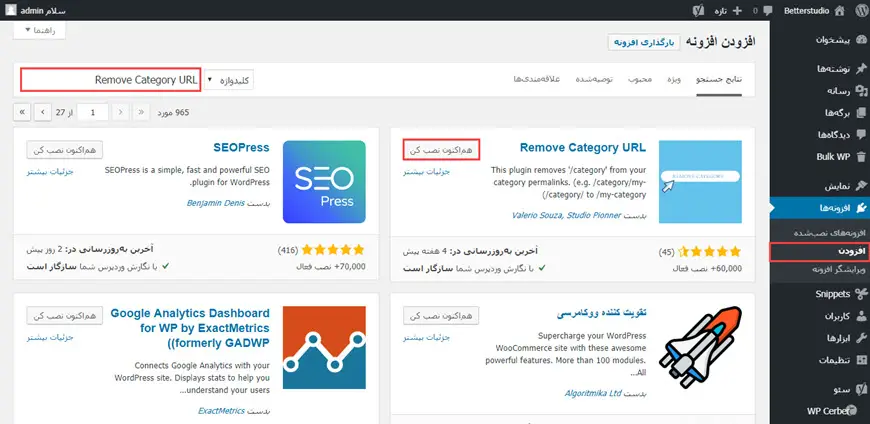
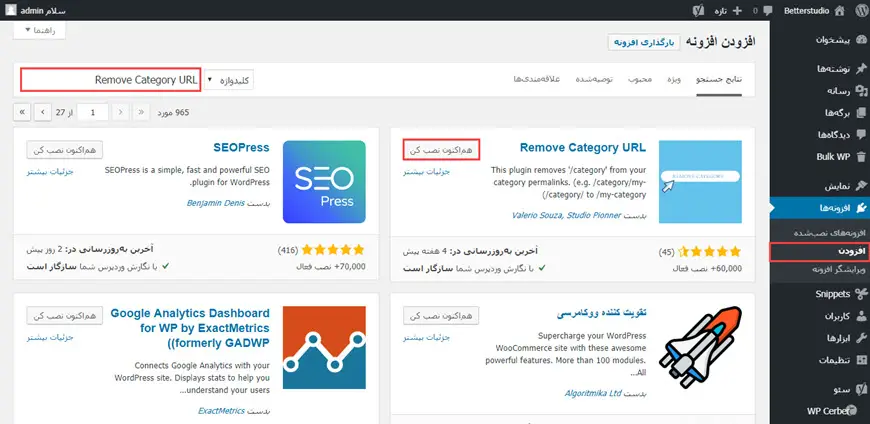
لا يحتاج في هذه الإضافة إلي الإعدادات المتقدّمة. بعد التثبيت يبدأ بالعمل فوراً. العمل الذي يجب عليك القيام بها هو تنزيل و تثبيت و تفعيل هذه الإضافة.
إضافة إلي إضافة Remove Category URL، هناك إضافة أخري لإزالة بادئة Category و هي FV Top Level Categories. يمكنكم إزالة التصنيف عن محدد موقع موارد الصفحة عبر هذه الإضافة بسهولة.
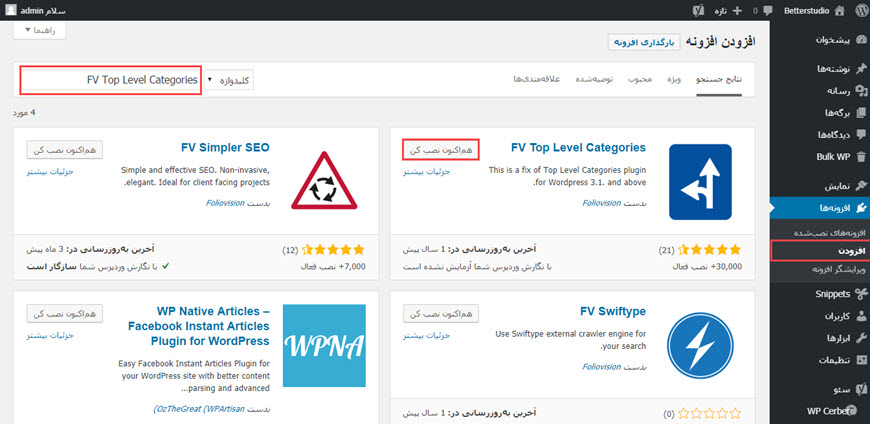
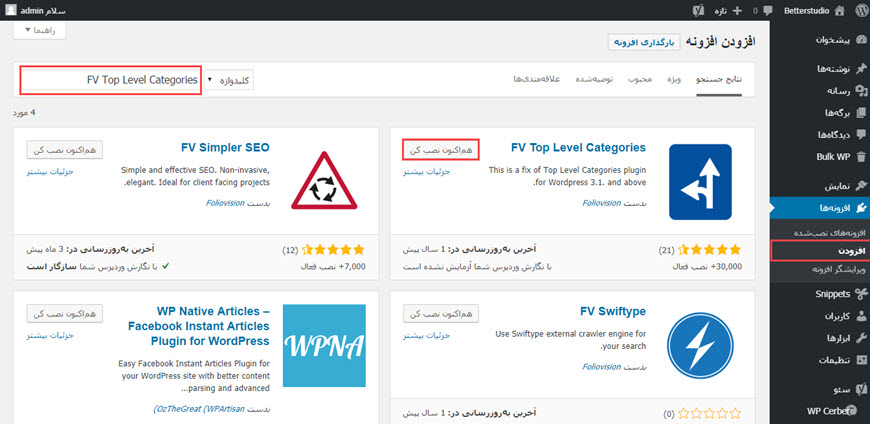
3. إزالة تصنيف ووردبريس من محدد موقع الموارد من خلال يوست سيو YOAST SEO
كما تعلم يعد إضافة يوست سيو إحدي من أشهر إضافات سيو ووردبريس و أكثر إستخداماً. إحدي من ميزات يمكنك الوصول إليها في هذه الإضافة يكون تخصيص الراولط الدائمة. يمكنكم إزالة بادئة التصنيف من محدد موقع موارد الصفحة في دقائق. يجب عليكم إتباع الخطوات التالية للقيام إلي هذا العمل:
- إنقر على Yoast SEO من خلال شريط أدوات ووردبريس.
- أختر خيار Advance من قائمة جعلت تحت هذه الإضافة حتي تصلوا إلي الإعدادت الكثيرة.
- إضغط على علامة تبويب Permalink في الصفحة المفتوحة.
- قم بتغعيل وضع علامة على خيار Strip the category base (usually /category/) from the category URL.
- إحفظ الإعدادات.
4. إزالة تصنيف ووردبريس من محدد موقع الموارد من خلال htaccess
الأساليب التي أشرناها حتي الآن لقد كانت إزالة التصنيف عن محدد موقع موارد الصفحة من خلال إضافة أو إعدادات ووردبريس. ولكن يمكنكم إزالة هذه البادئة عن محدد موقع موارد الصفحة يدوياً. للقيام إلي هذا العمل يجب عليكم إنشاء تغييرات في ملفّ .htaccess. في البداية يجب عليكم الوصول إلي هذا الملفّ. (سواء أن يستخدم FTP أو لوحة تحكم المضيف). العمل الذي يجب عليكم القيام بها هو زيادة الشفرة التالية إلي هذا الملفّ و تخزينها:
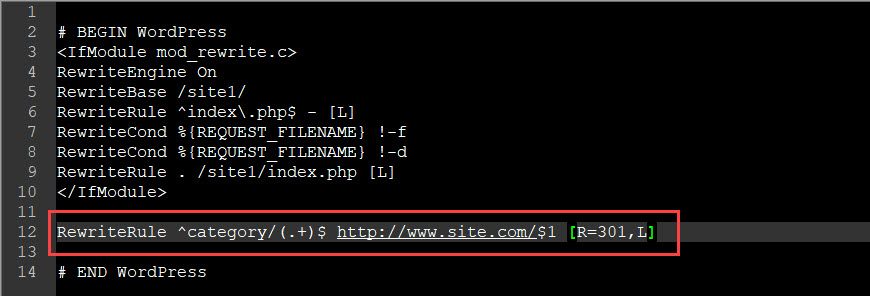
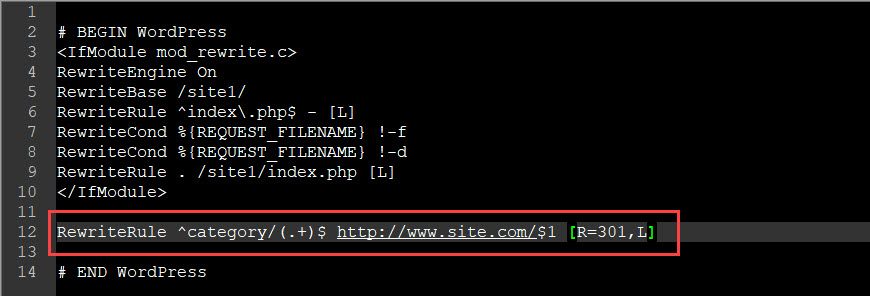
RewriteRule ^category/(.+)$ http://www.site.com/$1 [R=301,L]5. إزالة التصنيف من خلال الشفرة في functions.php
في هذه الطريقة يجب عليكم التأكد عن عدم التغييرات في الإعدادات المتعلقة إلي الروابط الدائمة في كمية Category base. لأنها تبحث عن كلمة category في حالة التشغيل و عدم بحثها يؤدي إلي خطأ.
في البداية، إنتقل إلي مسار Appearance->Editor من خلال شريط أدوات ووردبريس. إبحث هنا عن ملفّ function.php. ثمّ قم بتسجيل الشفرة التالية قبل وسمة نهاية PHP.
function remove_category( $string, $type ) { if ( $type != 'single' && $type == 'category' && ( strpos( $string, 'category' ) !== false ) ) { $url_without_category = str_replace( "/category/", "/", $string ); return trailingslashit( $url_without_category ); } return $string; } add_filter( 'user_trailingslashit', 'remove_category', 100, 2); 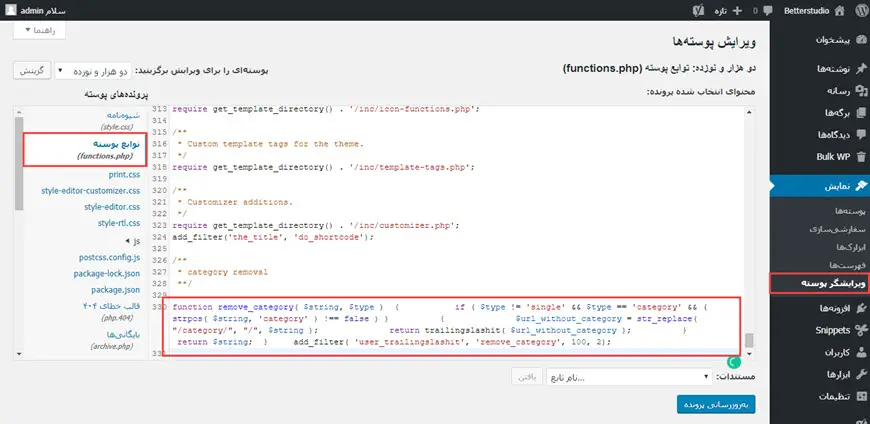
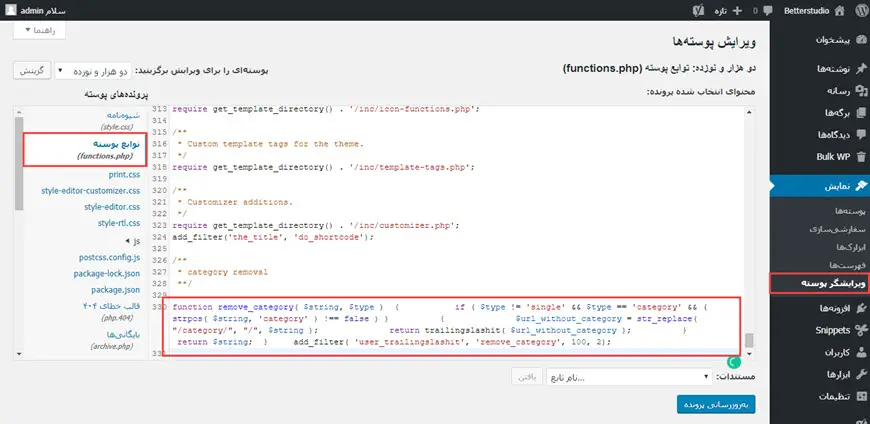
يفيد كل الأساليب التي أشرناها في هنذه المقالة. نحن نقترح أنه إذا يكون لديكم أقل خبرة في الترميز، فإبحث عن أسلوب لا يحتاج إلي الترميز. إذا كانت مفيدة هذه المقالة فإشترك إلي “betterstudio” رأيكم من خلال قسم التعليقات.